Bem-vindo ao AI Photo Editor , seu software ideal para edição profissional de fotos. Esta poderosa ferramenta de edição de imagens simplifica suas tarefas de edição fotográfica, permitindo editar fotos com facilidade e eficiência. Com seus recursos orientados por IA, você pode obter resultados impressionantes com rapidez e facilidade.
Parte 1: Primeiros passos
Com o AI Photo Editor, você pode processar várias imagens em uma pasta simultaneamente. Este recurso de processamento em lote aumenta significativamente sua eficiência, permitindo editar fotos de forma rápida e eficaz. Experimente para ver como ele pode agilizar seu fluxo de trabalho.
Comece baixando o AI Photo Editor para o seu PC Windows usando o botão de download abaixo.
Parte 2: Como editar suas fotos/vídeos em massa
Passo 1: Acesse as ferramentas de edição no AI Photo Editor
Após a instalação, abra o software e vá até a aba “Image Toolkit” ou “Video Toolkit”.
Lá, você pode encontrar e selecionar qualquer ferramenta de IA necessária. Este editor de imagens completo oferece uma variedade de funcionalidades. Você pode personalizar suas imagens com facilidade usando nosso software de edição inteligente.
Recursos do kit de ferramentas de imagem:
- Remover fundo: bordas suaves mesmo para cabelos complexos.
- Remover objetos: elimine elementos indesejados de suas fotos.
- Colorir fotos: transforme imagens em preto e branco sem esforço.
- Desfocar rostos: restaure a qualidade HD para rostos desfocados.
- Ampliar: Aumente o tamanho das imagens sem perder qualidade.
- Desfoque para limpar: aprimore fotos desfocadas para melhorar a clareza com facilidade.
- Foto de identificação: DIY simples para fotos de identificação.
- Gerador de plano de fundo AI: crie planos de fundo realistas para imagens de produtos.
- Compactar: reduza o tamanho do arquivo enquanto mantém a qualidade.
- Redimensionamento em massa: redimensione imagens para várias dimensões padrão.
- Corte em massa: corte várias imagens de uma vez com um único clique.
- Adicionar marca d'água: adicione marcas d'água para proteger seus direitos autorais e identidade de marca.
- OCR de captura de tela: Extraia texto de capturas de tela.
- Conversor de imagens: converta imagens em vários formatos.
Kit de ferramentas de edição de vídeo:
Além da edição de imagens, o AI Photo Editor também inclui um kit de ferramentas de vídeo que permite remover facilmente marcas d'água de vídeos, tornando-o uma escolha versátil para todas as suas necessidades de edição.
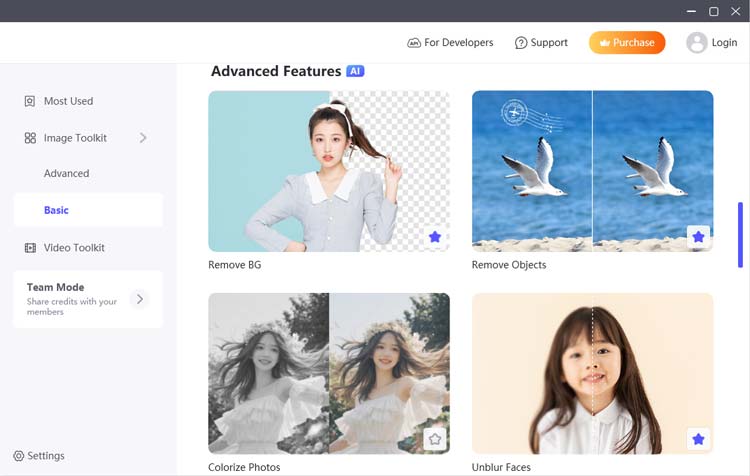
Etapa 2: adicione seus arquivos
Após selecionar uma ferramenta de edição, clique no botão "Carregar arquivo" ou "Carregar pasta" para importar o arquivo ou pasta que deseja editar e, a seguir, clique no botão "Iniciar".
Você pode selecionar várias imagens de uma vez para processamento em lote, o que é especialmente útil para eficiência. Certifique-se de que seus arquivos estejam em um formato compatível para obter resultados de edição ideais.
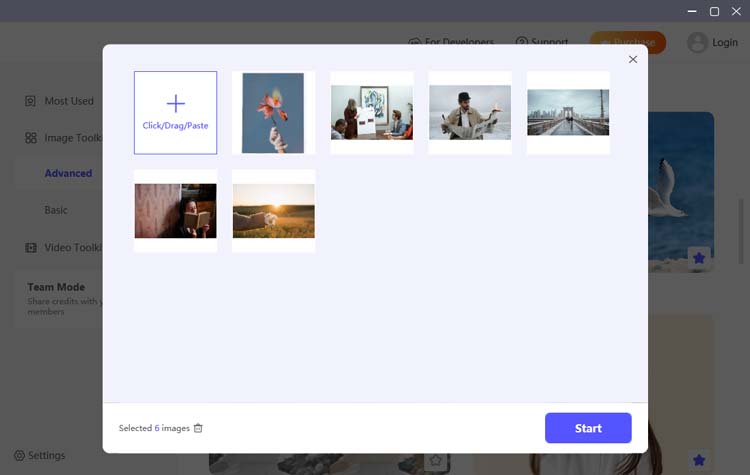
Etapa 3: comece a editar suas fotos/vídeos livremente
Após o upload, explore os vários recursos de edição disponíveis no kit de ferramentas. Se você precisa remover fundos, aprimorar cores, adicionar marcas d'água, redimensionar imagens ou aplicar filtros, experimente cada opção. Use a função de visualização para ver as alterações em tempo real, permitindo ajustar as configurações até atingir a aparência desejada.
Se estiver editando vídeos, verifique se há ajustes finais antes de continuar.
(1) Remover glicemia:
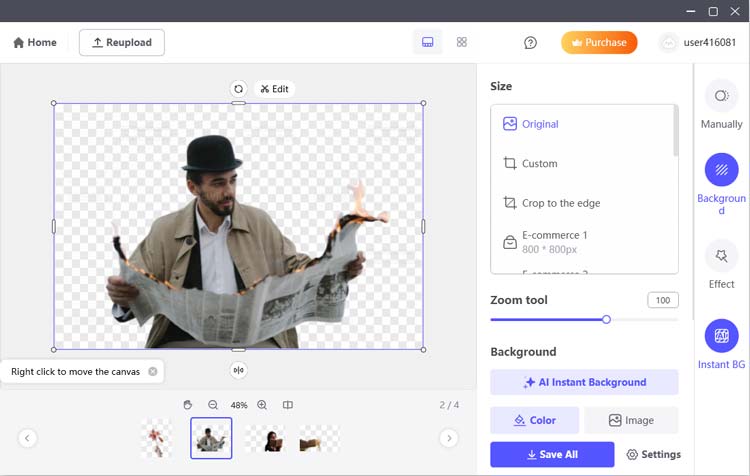
(2) Remover objetos:
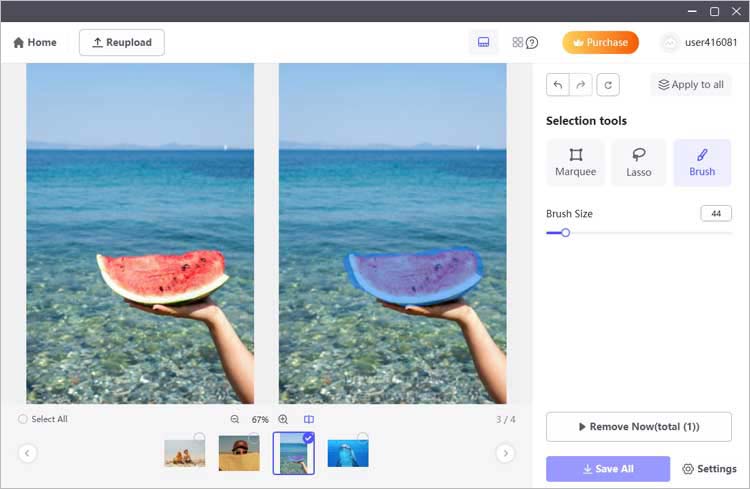
(3) Colorir fotos:
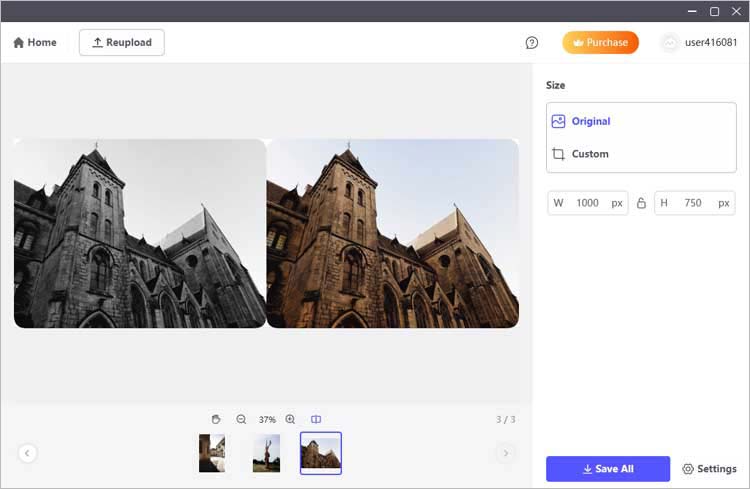
(4) Ampliador de imagem:
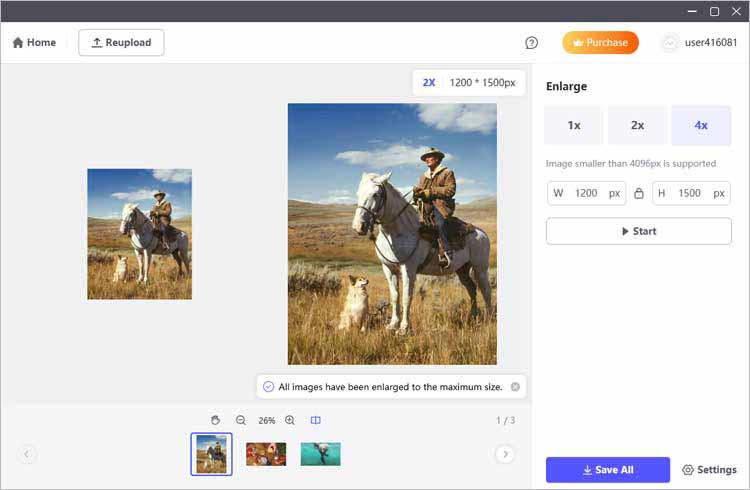
(5) Desfocar para limpar:
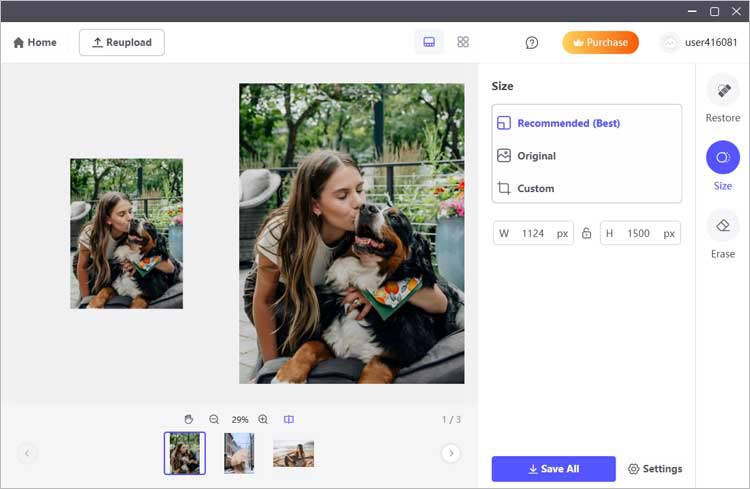
(6) Foto de identificação:
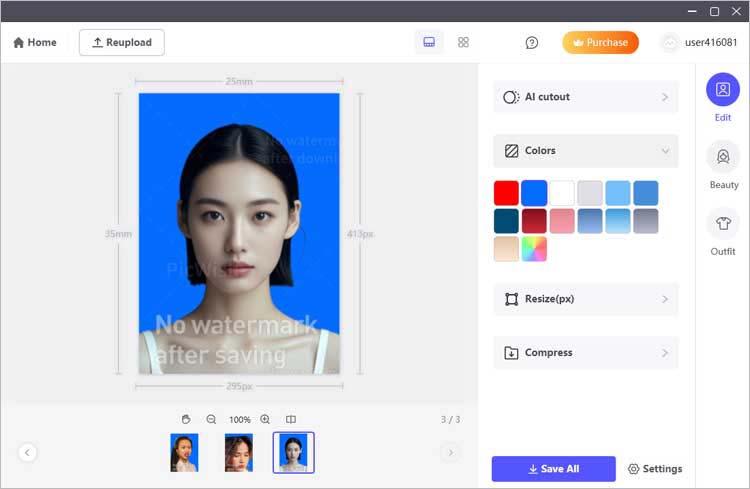
(7) Gerador de fundo de IA:
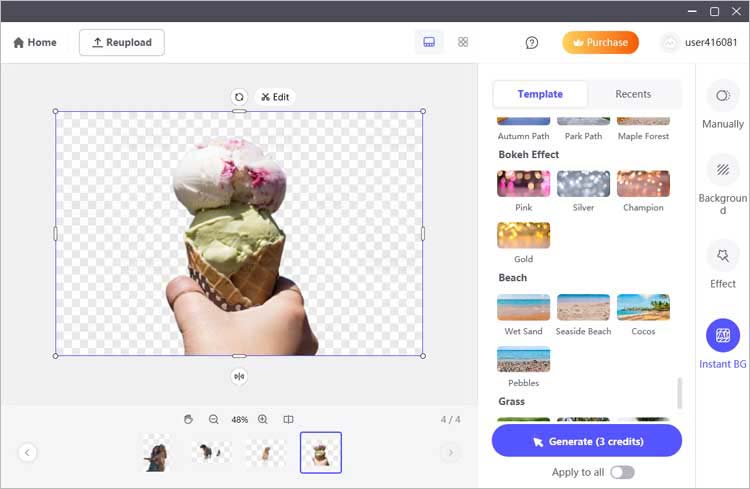
(8) Compressor de imagem:
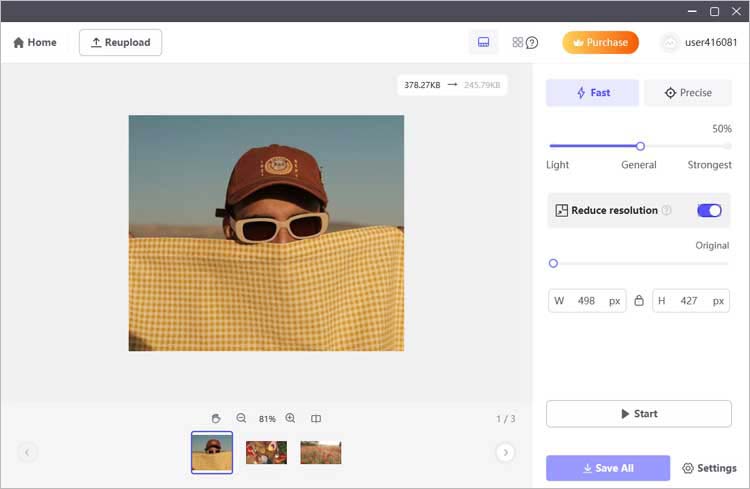
(9) Redimensionamento em massa:
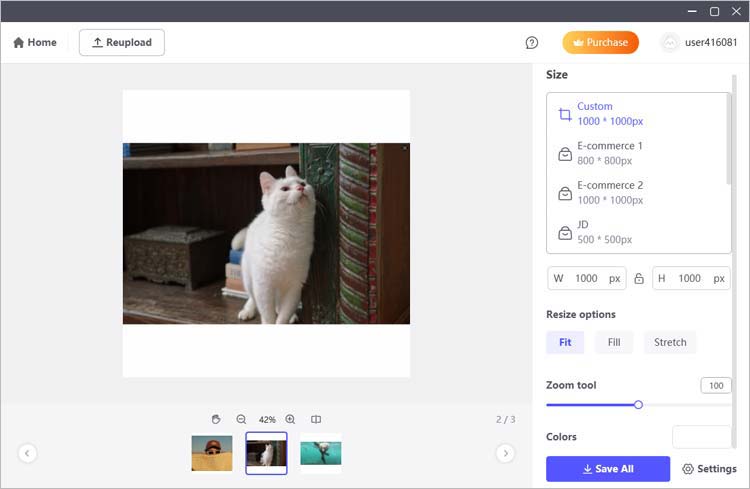
(10) Colheita em massa:
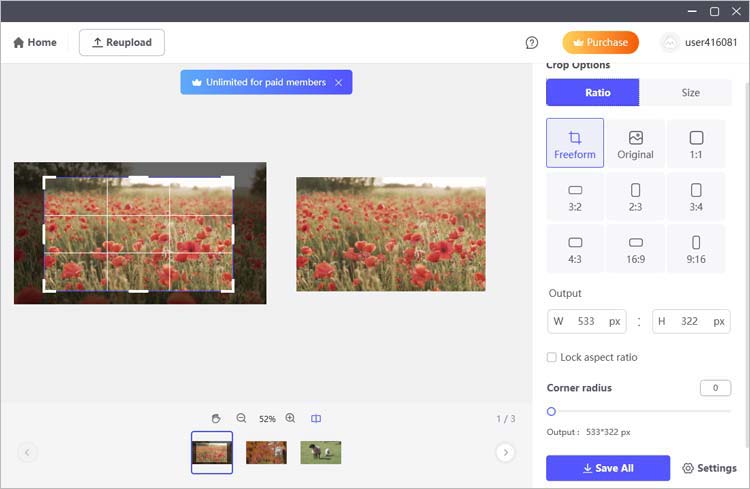
(11) Adicionar marca d'água:
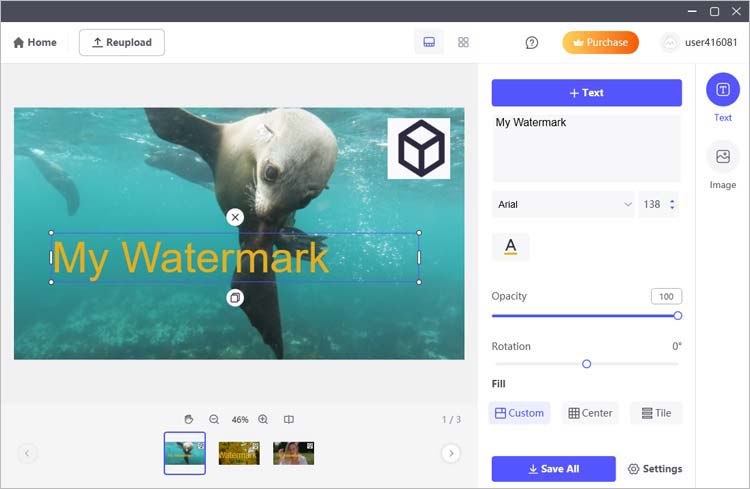
(12) OCR de captura de tela:
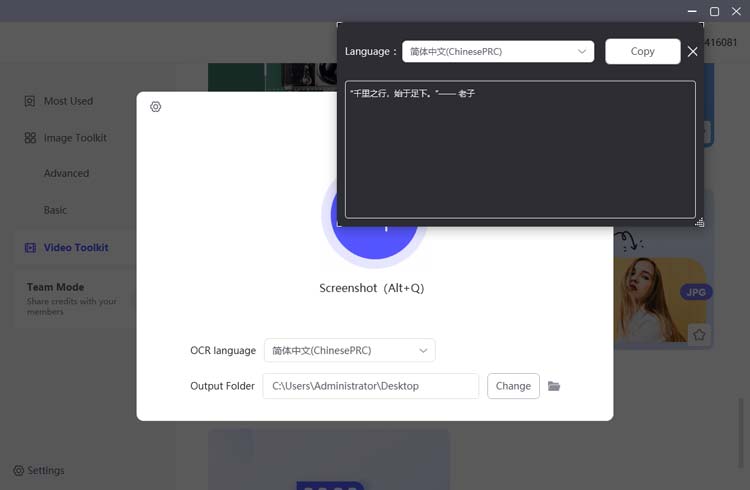
(13) Conversor de imagem:
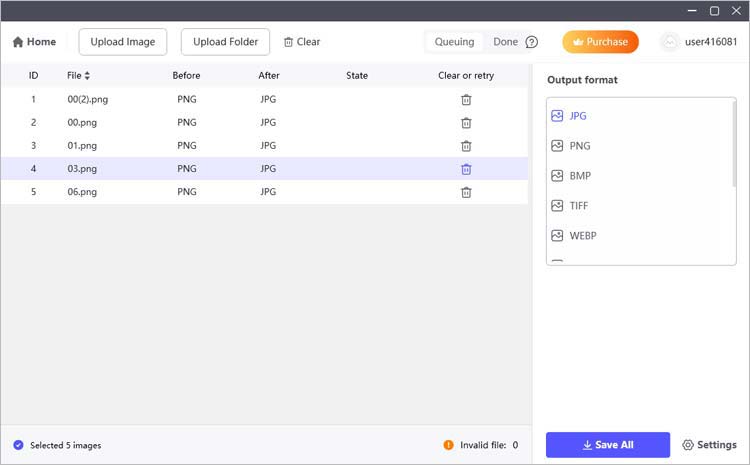
(14) Desfocar rostos:
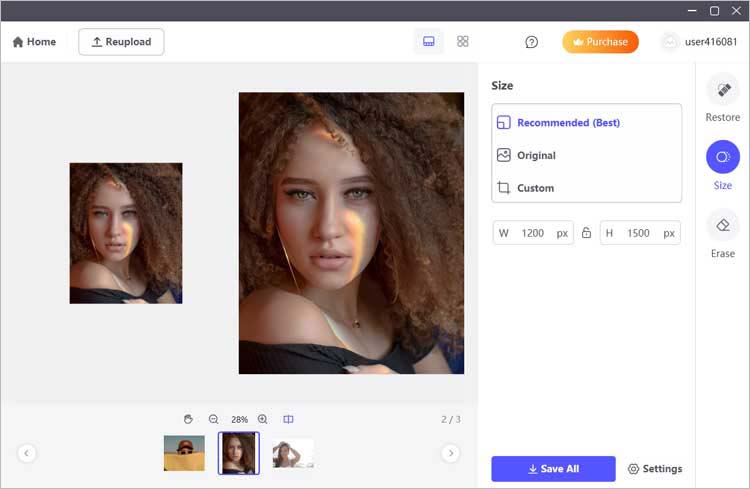
(15) Remover marca d'água do vídeo:
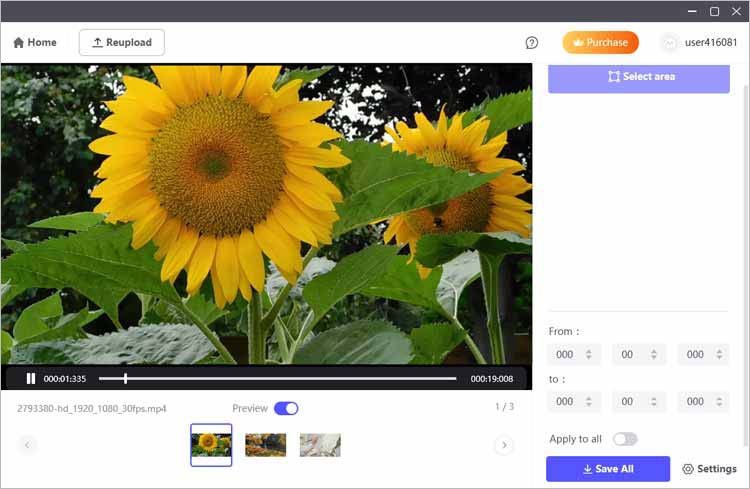
Etapa 4: salve seu trabalho
Quando estiver satisfeito com seus ajustes, revise suas imagens para garantir que tudo atenda às suas expectativas. Em seguida, clique no botão "Salvar tudo" para exportar suas fotos ou vídeos editados. Escolha o formato de arquivo e as configurações de qualidade de sua preferência na caixa de diálogo Configurações. Esta etapa garante que suas edições sejam preservadas e você possa acessar facilmente suas imagens ou vídeos aprimorados posteriormente.

Conclusão
O AI Photo Editor é uma ferramenta essencial para quem deseja aprimorar sua experiência de edição fotográfica. Com seus recursos avançados e interface amigável, você pode editar fotos e vídeos como um profissional. Se você precisa de um editor de fotos gratuito ou de um software abrangente de edição de imagens, o AI Photo Editor tem o que você precisa.





























































